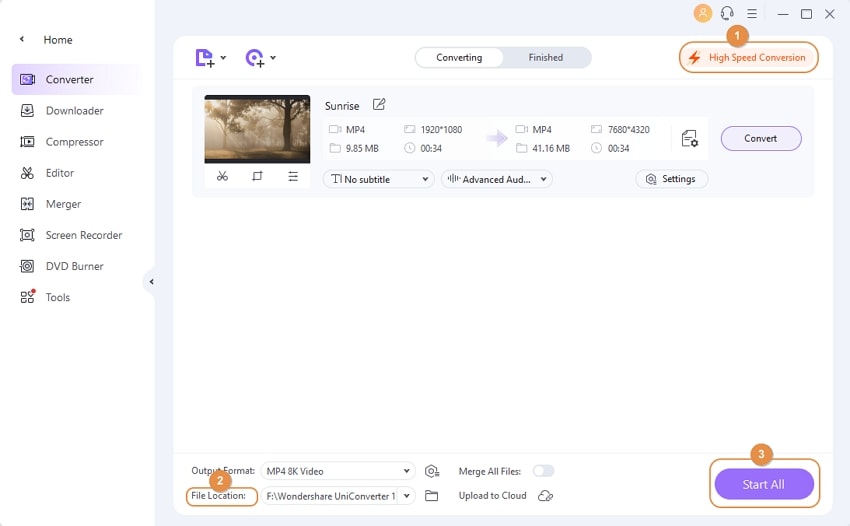da Christine Smith – 2021-03-19 21:06:03 – Soluzioni provate
Un lettore DVD può riprodurre film Blu-ray? Potresti anche avere la stessa domanda: perché i lettori DVD non possono riprodurre i film Blu-ray e non trovare soluzioni, leggi questo articolo, e imparerai come riprodurre i film Blu-ray facilmente sul tuo computer.
I film Blu-ray stanno diventando regolarmente famosi oggi tra gli amanti del cinema, e la ragione principale sta nella sua superba esperienza visiva. I film in Blu-ray hanno una qualità molto cristallina, e gli utenti possono godersi ogni scena dei loro film. È possibile visualizzare questi film sul vostro computer o laptop utilizzando un lettore video software. D’altra parte, VLC è uno dei più famosi lettori video grazie alla sua interfaccia facile da usare e alla disponibilità per ogni sistema operativo. Tuttavia, VLC non può riprodurre filmati Blu-ray, poiché quest’ultimo è una nuova tecnologia. Per risolvere il problema, condivideremo come usare VLC per riprodurre film Blu-ray e il metodo più semplice per riprodurre film Blu-ray su qualsiasi dispositivo senza problemi nelle seguenti parti.
Alternative VLC affidabili per tutte le piattaforme
Trova altre idee video da Wondershare Video Community.
- Parte 1. Introduzione di VLC e film Blu-ray
- Parte 2. Modo gratuito per riprodurre film Blu-ray con VLC su Window/Mac
- Parte 3. Suggerimenti bonus: Convertire DVD non protetti in MP4 o altri formati facilmente
Parte 1. Introduzione di VLC e film Blu-ray
Che cos’è VLC
VLC è un eccezionale software gratuito per la riproduzione di media e disponibile per quasi tutti i sistemi operativi, Mac, Windows, Android, iOS, e dispositivi Linux. L’unica limitazione del programma sta nel fatto che non supporta tutti i formati video audio ma solo MPEG, Quick Time, 3GP, MP4, MKV e alcuni altri formati.
Che cos’è Blu-ray Movie
Blu-ray è un formato video conosciuto come Blu-ray Disc (BD) e inventato dall’associazione Blu-ray. Questo formato permette agli utenti di riprodurre video HD e memorizzare più dati in un singolo disco. Memorizza fino a 50 GB di dati in un disco a doppio strato. Il più grande vantaggio di usare Blu-ray è che ha una lunghezza d’onda molto corta rispetto al laser rosso. In breve, può facilmente memorizzare più dati in meno spazio impacchettando i dati più strettamente.
Parte 2. Modo libero per riprodurre film Blu-ray con VLC su Window/Mac
Utilizzare VLC per riprodurre film Blu-ray su Windows
VLC supporta la riproduzione di film Blu-ray sul tuo computer o laptop Windows se si fanno alcune operazioni extra. Nota che la versione 2.0 o successiva di VLC è un must, quindi per favore aggiorna il tuo VLC se stai usando una vecchia versione. Di seguito è riportato il modo di utilizzare VLC per riprodurre i film Blu-ray. È testato anche su Windows 7, Windows 8 e Windows 10.
Step 1: Prima di tutto, visita Videolan.org e scarica l’ultima versione di VLC media player.

Step 2: Ora, visita il seguente URL http://vlc-bluray.whoknowsmy.name/ e scarica sul tuo computer il database chiave AACS DYNAMIC LIBRARY dal sito. Assicurati di scaricare i file a 32-bit per VLC a 32-bit, e i file a 64-bit per VLC a 64-bit.
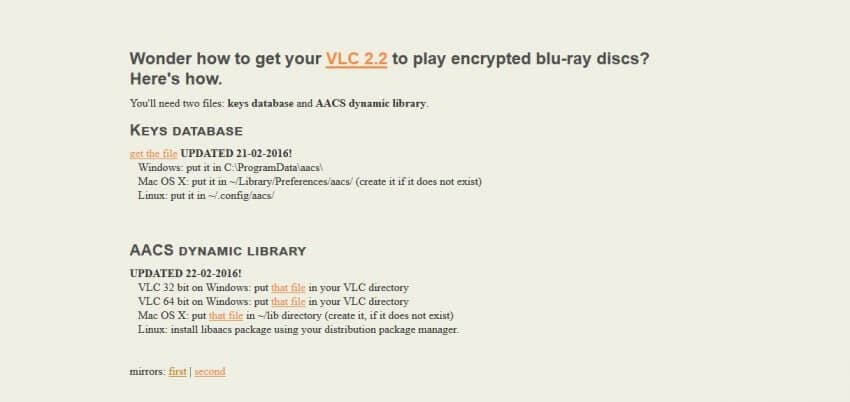
Step 3: Vai in “C: Users\your username\AppData” per utenti Windows.
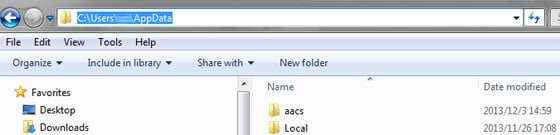
Step 4: Abilita la visualizzazione dei file nascosti. Clicca su Opzioni cartella e poi clicca sulla scheda Visualizza, nella scheda Visualizza seleziona questa opzione “Mostra file e cartelle nascosti” e clicca sul pulsante Ok.
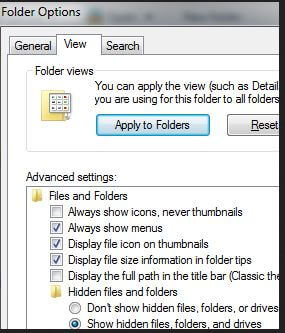
Step 5: Crea una nuova cartella nella App data con il nome e incolla il file chiave KEYDB.cfg in questa nuova cartella.
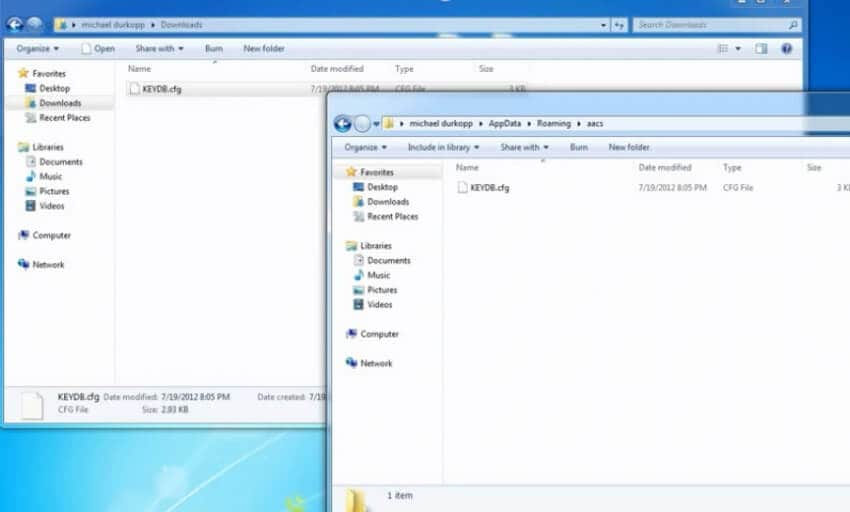
Step 6: Installa la AACS DYNAMIC LIBRARY sul tuo computer. Basta visitare l’unità C e trovare “Video LAN > VLC” nei file di programma di 32 bit. Poi incollare o trascinare il file AACS Dynamic library in questa cartella.
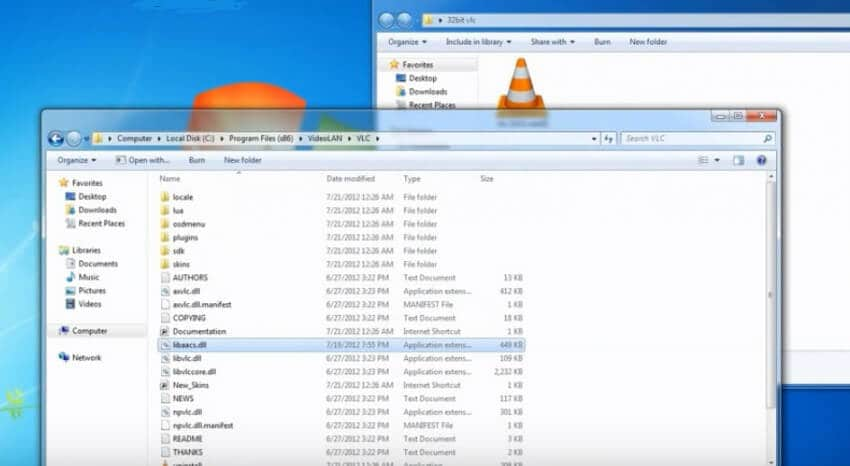
Step 7: Eseguire VLC e cliccare su Media e poi cliccare sull’opzione Open Media. Clicca su “Disco” e seleziona l’opzione “Blu-ray” nel popup, poi clicca sul pulsante Play. Ora il tuo film Blu-ray inizierà a giocare in VLC.
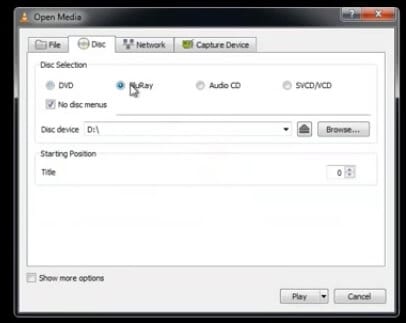
Giocare film Blu-ray con VLC su Mac
I passi precedenti sono come usare VLC per giocare film Blu-ray su Windows. Ora vi diremo come riprodurre film Blu-ray su dispositivi Mac. Niente è cambiato lì. È necessario seguire i passaggi di cui sopra e scaricare la versione per Mac del database chiave AACS DYNAMIC LIBRARY.
Passo 1: Visita il sito web di VLC e scarica la versione 2.0 o successiva di VLC per Mac. Dopo l’installazione, visita il seguente URL e scarica il database di chiavi AACS DYNAMIC LIBRARY per Mac.
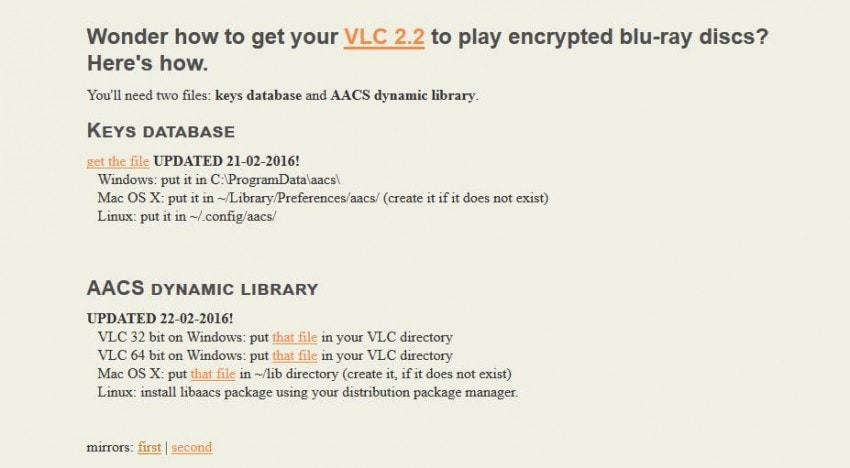
Step 2: Dopo aver scaricato il database delle chiavi e AACS DYNAMIC LIBRARY dal sito, trascinare e mettere il database delle chiavi nella seguente directory /Library/Preferences/AACS/ (se questa cartella non è presente allora creala) sul tuo Mac, e AACS dynamic library nella directory ~/lib. Ora è possibile riprodurre facilmente i film Blu-ray su Mac utilizzando VLC media player.
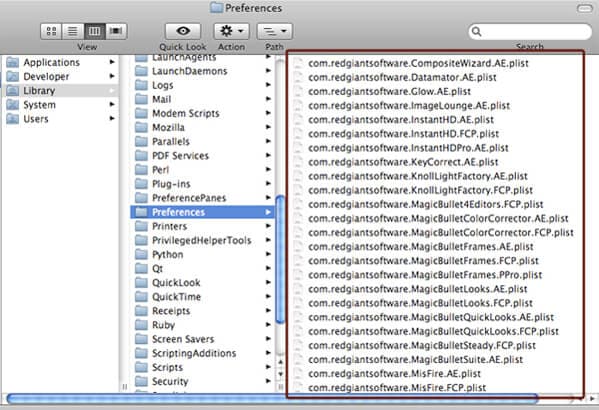
Parte 3. Suggerimenti bonus: Convertire DVD non protetto in MP4 o in qualsiasi altro formato facilmente
Ci sono pochi lettori che possono riprodurre un DVD Blu-ray se è protetto. Ma quando si tratta di riprodurre e salvare un disco non protetto, Wondershare UniConverter (originariamente Wondershare Video Converter Ultimate) può essere una buona scelta. È un convertitore e lettore video all-in-one che può riprodurre e convertire DVD in qualsiasi formato desiderato. Funziona su entrambi i sistemi Windows e Mac senza problemi in modo che possiate facilmente collegare il vostro disco al computer e godervi i vostri video senza alcun problema. Se volete riprodurre i vostri DVD in molti altri dispositivi, allora potete convertire DVD in AVI, MP4, MOV, e altri 1000+ formati video come volete. Molteplici strumenti legati al video come l’editing video, la masterizzazione di DVD, la compressione video sono anche forniti qui. Download gratuito e prova.
Wondershare UniConverter – Best Video Converter

- Play DVD e altri video in oltre 1000 formati, come AVI, MKV, MOV, MP4, ecc.
- Convertire DVD in MP4/MOV e altri formati per una facile riproduzione su qualsiasi dispositivo.
- Velocità di conversione 30 volte più veloce.
- Modificare, migliorare & personalizzare il tuo file video con taglio, ritaglio, rotazione, watermark, effetti, ecc.
- Scarica/registra video da oltre 10.000 siti di condivisione video come YouTube.
- Stampa video su dischi DVD con modelli di menu gratuiti in diversi temi.
- La tecnologia leader del settore APEXTRANS converte i video senza perdita di qualità o compressione video.
- Versatile toolbox combina metadati video fissi, creatore di GIF, masterizzatore di CD e registratore di schermo.
- Sistema operativo supportato: Windows 10/8/7/XP/Vista, macOS 11 Big Sur, 10.15 (Catalina), 10.14, 10.13, 10.12, 10.11, 10.10, 10.9, 10.8, 10.7, 10.6.
Come convertire e riprodurre facilmente un DVD non protetto con Wondershare UniConverter
Lancia Wondershare UniConverter facendo doppio clic sull’icona del software dopo averlo scaricato e installato tramite il pulsante di download qui sopra. Ti troverai sotto la scheda Video Converter per impostazione predefinita. Aggiungi il tuo DVD trascinandolo direttamente nell’interfaccia o cliccando sul pulsante Load DVD per navigare.
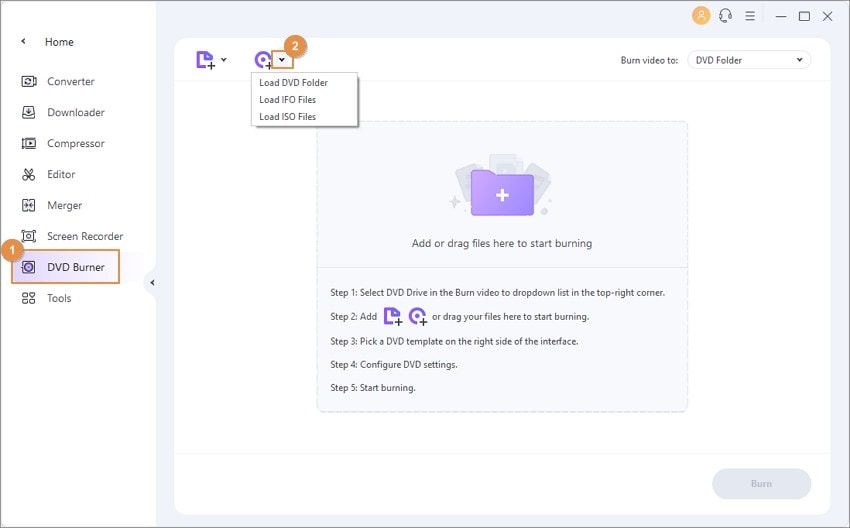
Step 2 Play DVD Directly
Allora vedresti il video caricato visualizzato come miniatura del video. Clicca sull’icona Play al centro dell’anteprima del video, e il tuo video DVD inizierà a giocare.
![]()
Il tuo video DVD sarà in riproduzione come l’immagine sottostante di fronte a te. Puoi visualizzare lo schermo intero del video cliccando sull’icona Full-Screen in basso a destra.
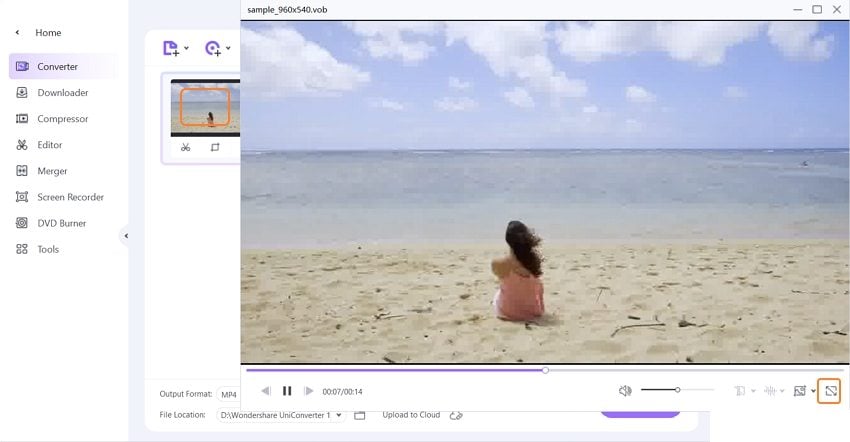
Passo 3 Scegliere MP4 o altri formati come output
Puoi anche convertire DVD in MP4 o altri formati molto usati. Clicca sull’opzione a discesa Output Format e scegli MP4 dalla scheda Video. Puoi anche scegliere altri formati in base alle tue esigenze.

Passo 4 Convertire DVD in MP4 facilmente
Finalmente, clicca sul pulsante Inizia tutto per iniziare a convertire DVD in MP4 e altri formati rapidamente senza perdere la qualità. È possibile ottenere i video convertiti dalla scheda Finito, e si può giocare su qualsiasi dispositivo riproducibile ora.